Dzięki najnowszej, flagowej wersji Samsunga Galaxy S20, możesz z łatwością nagrywać filmy i zdjęcia 360 stopni za pomocą własnej aplikacji dostosowanej do smartfonów Samsunga. Są jednak dobre i złe wieści na ten temat.
Dobrą wiadomością jest to, że tak naprawdę nie potrzebujesz Galaxy S20 do nagrywania filmów we wszystkich kierunkach. Starsze smartfony Galaxy, takie jak S6, Note 6 i A7, mają gwarancję działania, nie wspominając o następcach każdej z tych serii, w tym S20.
Zła wiadomość polega jednak na tym, że aby to zrobić, musisz kupić osobne urządzenie firmy Samsung, ponieważ filmy 360 stopni można pobrać tylko z zastrzeżonego narzędzia. Narzędzie nosi nazwę „Aparat Samsung Gear 360”, do kupienia w dniu Amazonka.
Jeśli masz już urządzenie, możesz zacząć płynnie nagrywać filmy 360 stopni, wykonując te czynności.
Jak nagrywać filmy 360 stopni na Samsung S20?
Przed połączeniem upewnij się, że oba urządzenia mają możliwość sparowania się ze sobą. Możesz użyć połączenia Bluetooth, Wi-Fi lub Wi-FI Direct.
- Najpierw pobierz i zainstaluj Aplikacja Samsung Gear 360.
- Otwórz aplikację, a następnie dotknij Łączyć przycisk.
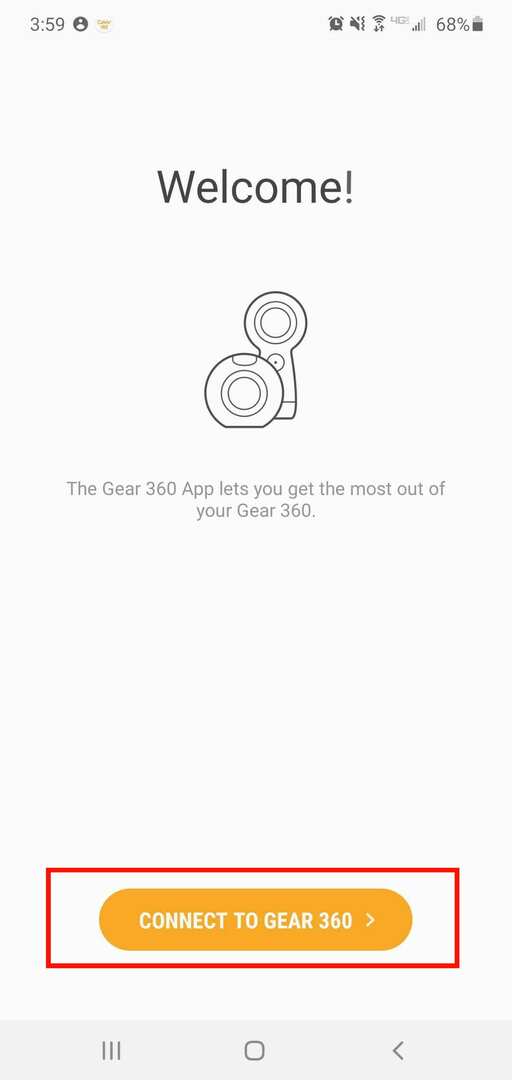
- Zezwól swojej aplikacji na dostęp do wymaganych uprawnień.
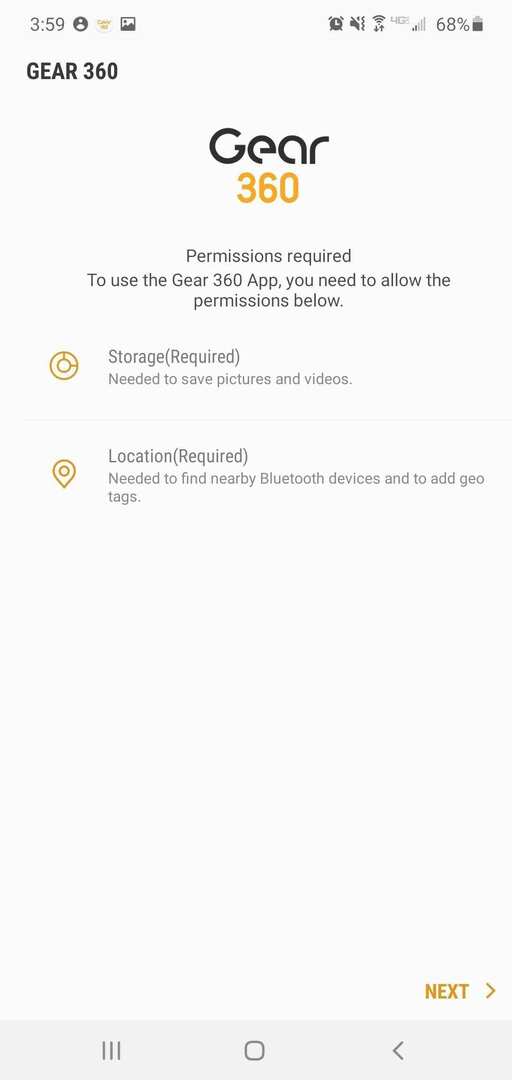
- Wybierz swój sprzęt z menu rozwijanego, a aplikacja wyszuka Twoje urządzenie.
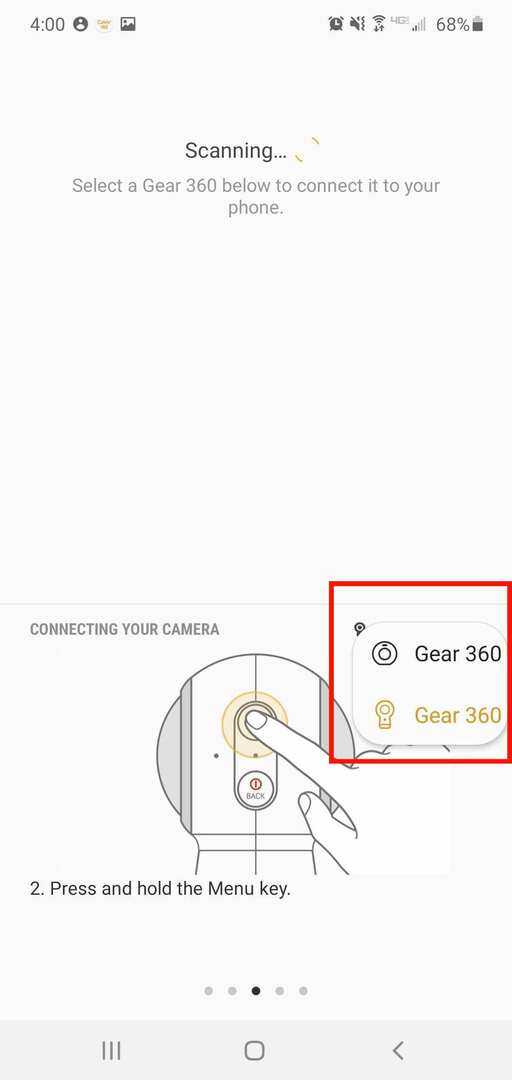
- Po nawiązaniu połączenia dotknij Kamera z menu głównego. Spowoduje to otwarcie funkcji aparatu w aplikacji.
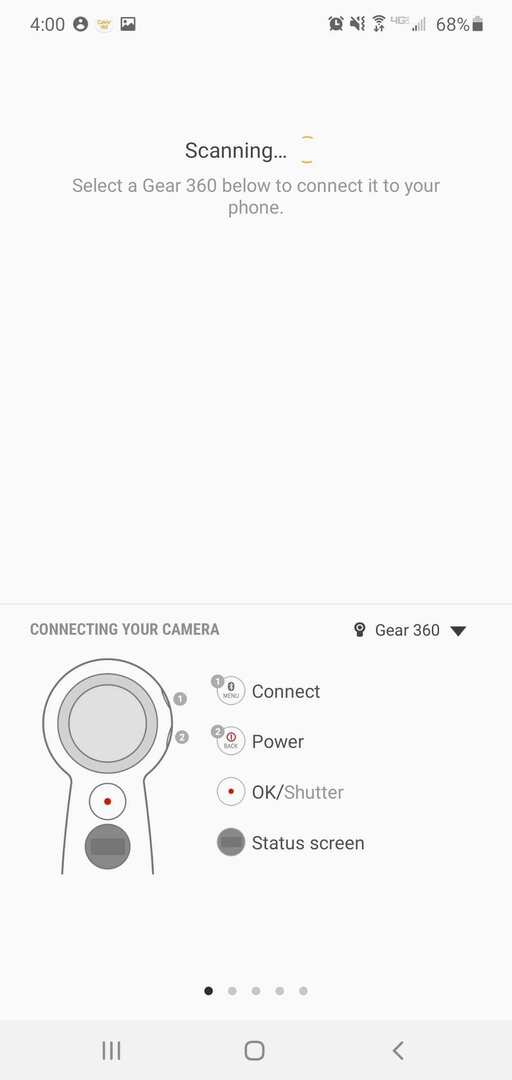
- Następnie dotknij Tryb ikona, w której możesz wybrać tryb fotografowania: nagraj film, zdjęcie, film poklatkowy, zapętlenie wideo lub krajobraz HDR.
- W filmie dotknij Nagrywać ikona, aby rozpocząć nagrywanie i Zatrzymać aby zakończyć nagrywanie.
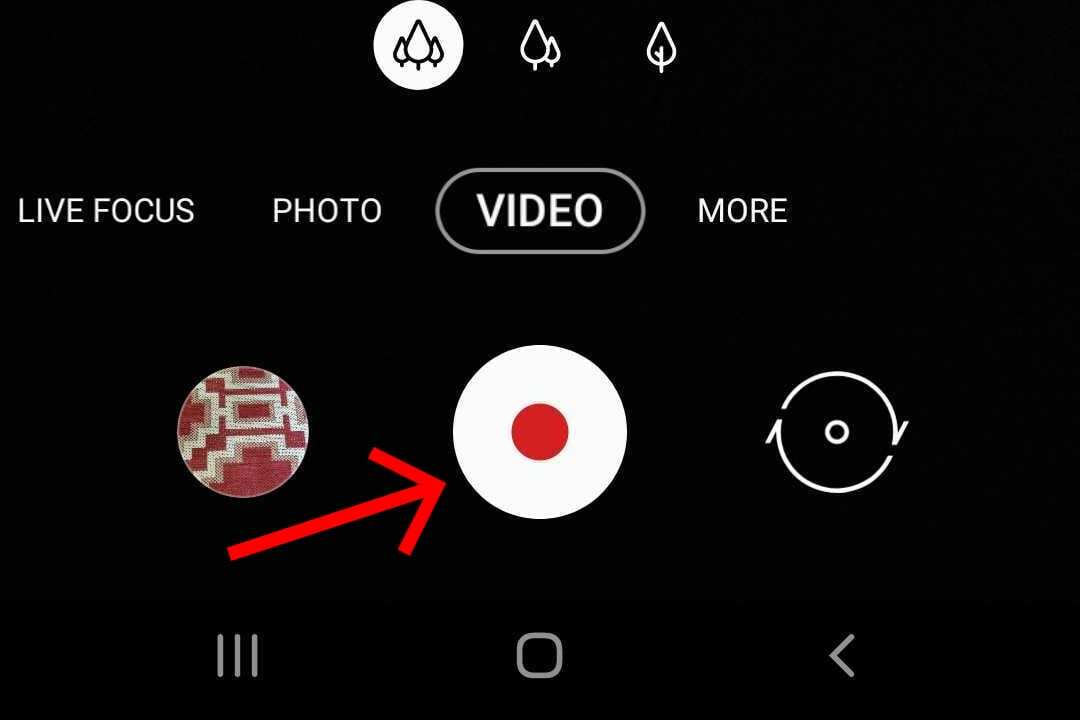
Przed sesją nagrywania i w jej trakcie możesz przeciągnąć palcem po ekranie smartfona, aby zmienić kąt kamery 360 stopni.
Przechowuj nagrania w telefonie
Wszystkie przechwycone filmy lub zdjęcia zostaną automatycznie zapisane w galerii urządzenia Gear 360 jako plik tymczasowy. To powiedziawszy, nagranie nie będzie jeszcze dostępne dla samego telefonu. Innymi słowy, wideo jest zapisywane na Gear 360, ale nie na telefonie. Aby film był również przechowywany w telefonie, wystarczy wybrać film z galerii i zapisać go. Powinieneś wtedy zobaczyć wideo zapisane na liście telefonu.
Używaj Samsung Gear 360 jako samodzielnego urządzenia
Jedną z głównych cech Gear 360 jest to, że możesz korzystać z urządzenia bez konieczności posiadania telefonu. Aby to zrobić, musisz:
- wciśnij Menu na urządzeniu, aż na ekranie stanu kamery pojawi się Ustawienia/Przełącznik obiektywu.
- wciśnij Ok przycisk, aby wybrać kamerę.
- Możesz użyć przedniej kamery, tylnej kamery lub obu.
- wciśnij Ok przycisk jeszcze raz, aby nagrać wideo.
- Możesz stwierdzić, że kamera nagrywa, gdy wskaźnik zmieni kolor na czerwony.
- Jeśli skończyłeś nagrywanie. naciskać Ok aby zakończyć sesję i zapisać wideo.
- Pamiętaj, że do przechowywania materiałów wideo potrzebna jest karta pamięci.


Korzystaj z Samsung Gear 360 razem z komputerem PC
Oprócz korzystania z Galaxy S20 możesz także podłączyć Gear 360 do systemu Windows lub Mac. Korzystanie z komputera zapewnia większą swobodę edycji nagrań.
Po przechwyceniu wideo 360 przy użyciu metody, którą właśnie wyjaśniliśmy, sparuj Gear 360 i komputer za pomocą dołączonego kabla USB. Wstępne parowanie spowoduje pobranie i zainstalowanie niezbędnych sterowników.
Należy pamiętać, że Gear 360 nie jest zgodny z portami USB typu C. Jeśli Twój komputer nie ma portu USB typu A, możesz użyć przejściówki z USB typu A na typu C, aby rozwiązać ten problem.
Gdy parowanie się powiedzie, możesz przenieść zdjęcia i filmy na komputer tak jak zwykle. Folder na zdjęcia i filmy 360 można zwykle znaleźć pod \”Samsung Gear 360”\Karta\DCIM\101ZDJĘCIE.
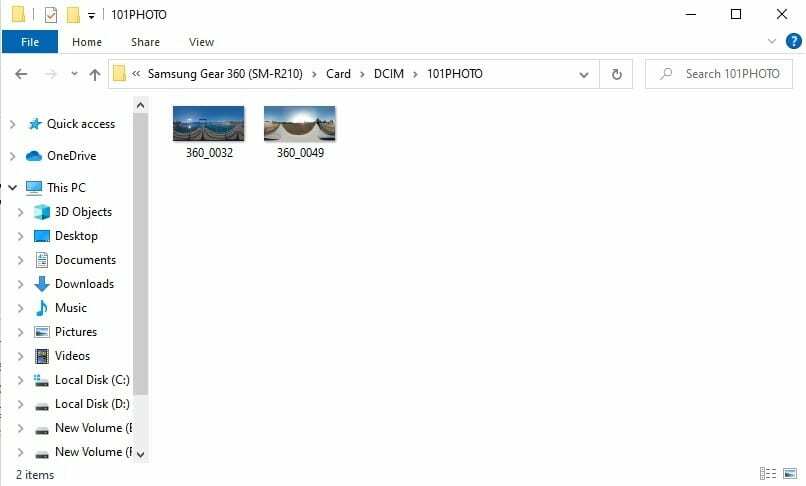
Jeśli chcesz edytować zdjęcia lub filmy, możesz pobrać Reżyser akcji Gear 360. Jest to oprogramowanie do edycji opracowane przez CyberLink przydatne do edycji plików z Gear 360.
Dolna linia
Technologia przeszła długą drogę do punktu, w którym możemy nagrywać filmy we wszystkich kierunkach za pomocą smartfona. Mimo że nie jest to w tej chwili super praktyczne, przynajmniej możesz się z nim bawić, np. korzystając z materiału zarejestrowanego przez Gear 360 na gogle VR.